Cara mengubah gambar latar belakang layar login windows 7

- 2262
- 701
- Ian Parker
Layar login default di Windows 7 terlihat sama bagusnya dengan layar lainnya, tetapi jika Anda tidak menyukainya karena alasan tertentu, Anda dapat mengubahnya. Tidak seperti Windows 10, prosedur untuk mengubah latar belakang layar login Windows 7 sedikit berbeda dan membutuhkan beberapa langkah lagi untuk menyelesaikan tugas.
Ada beberapa cara untuk mengubah gambar latar belakang layar login, dan Anda dapat menggunakan salah satu dari mereka untuk mengatur gambar favorit Anda sebagai latar belakang untuk halaman login Anda.
Daftar isi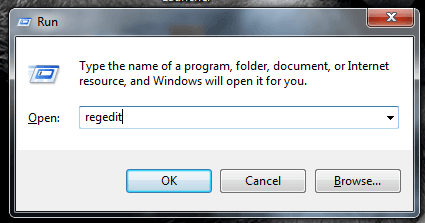
- Saat buka, buka direktori berikut dengan mengklik item di bilah sisi kiri.
Hkey_local_machine \ software \ microsoft \ windows \ currentVersion \ authentication \ logonui \ latar belakang - Jika Anda melihat entri bernama Oembackground Di panel sisi kanan, lewati langkah di bawah yang mengeditnya. Jika tidak, klik kanan di area kosong, pilih Baru, dan pilih Nilai dword (32-bit) Untuk membuat entri baru.
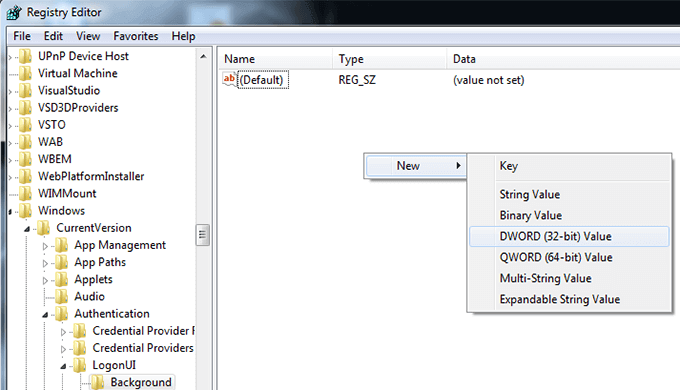
- Memasuki Oembackground sebagai nama entri dan tekan Memasuki.
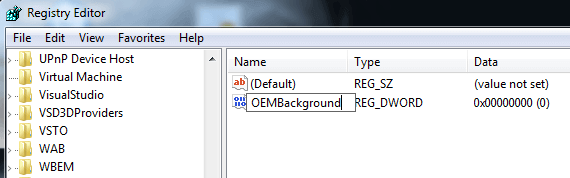
- Klik dua kali pada entri dan Anda harus dapat mengeditnya. Di kotak edit, ubah nilai yang ada dari Nilai data bidang ke 1 dan klik OKE.
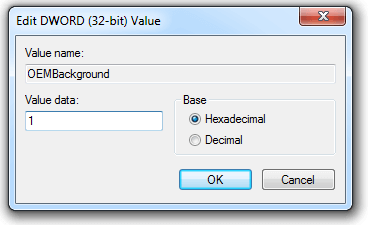
- Keluar dari editor registri karena Anda tidak lagi membutuhkannya.
Gunakan Editor Kebijakan Grup Lokal untuk Mengaktifkan Perubahan Latar Belakang Login Login Windows 7
Edisi tertentu dari Sistem Operasi Windows 7 Dibangun dengan Editor Kebijakan Grup Lokal. Ini memungkinkan Anda mengubah banyak pengaturan dan nilai komputer Anda dengan cara yang jauh lebih mudah daripada editor registri. Ini termasuk opsi untuk mengubah latar belakang layar login Windows 7 juga.
Jika Anda memiliki akses ke alat ini, Anda dapat menggunakannya sebagai berikut untuk mengaktifkan opsi gambar latar belakang.
- tekan Windows + r Tombol secara bersamaan, masukkan gpedit.MSC di dalam kotak, dan tekan Memasuki.
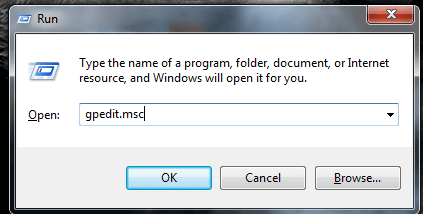
- Saat diluncurkan, perluas direktori di sebelah kiri dan navigasikan ke jalur berikut.
Konfigurasi Komputer \ Templat Administratif \ System \ Logon - Setelah Anda berada di sana, Anda akan menemukan opsi yang mengatakan Selalu gunakan latar belakang logon khusus di panel sisi kanan. Anda ingin mengklik dua kali pada opsi ini untuk membukanya.
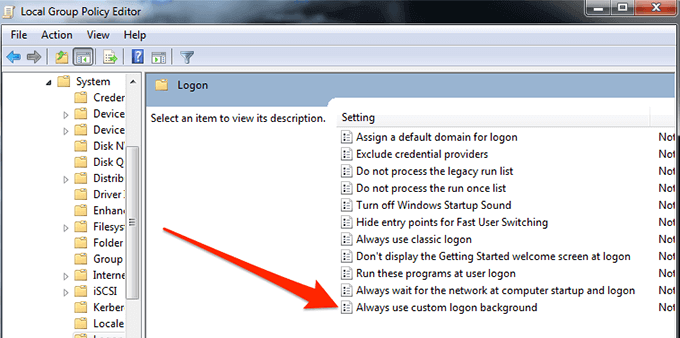
- Saat opsi terbuka, pilih Diaktifkan di atas untuk mengaktifkannya. Kemudian klik pada Menerapkan tombol diikuti oleh OKE Di bagian bawah untuk menyimpan perubahan Anda.
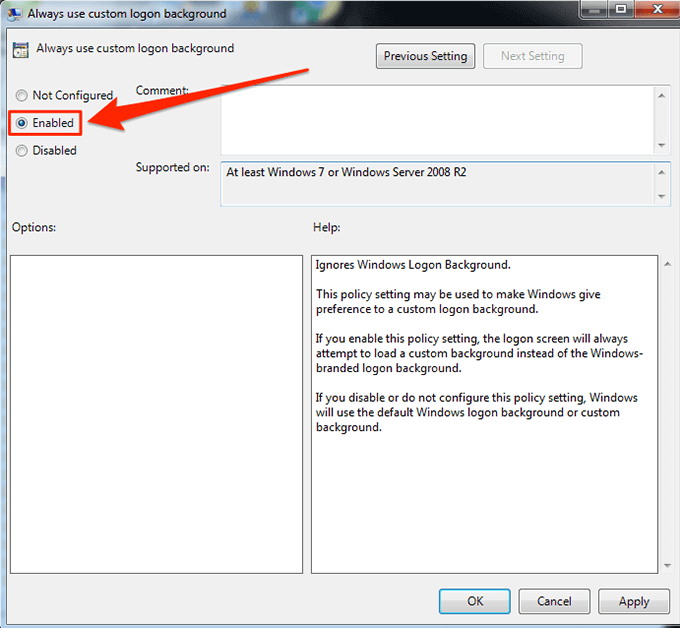
- Keluar dari alat saat Anda selesai.
Mengatur gambar baru sebagai latar belakang layar login
Inilah bagian dari prosedur yang benar -benar akan Anda sukai. Sekarang Anda telah mengaktifkan opsi yang memungkinkan Anda mengubah gambar Latar Belakang Latar Latar Latar Login Windows 7, saatnya Anda memilih gambar yang akan digunakan sebagai latar belakang.
Windows menawarkan Anda fleksibilitas untuk menggunakan hampir semua gambar sebagai latar belakang Anda. Anda dapat memilih satu dari komputer Anda, mengunduh favorit Anda dari internet, atau meminta teman Anda untuk mengirimkannya kepada Anda. Pastikan gambarnya berukuran kurang dari 256kb dan dalam format jpg dan Anda harus baik -baik saja.
Anda kemudian harus menempatkan gambar di folder tertentu sehingga Windows mengenalinya sebagai gambar latar belakang layar login dan menggunakannya dengan tepat.
- Klik kanan pada gambar Anda dan pilih Ganti nama.
- Memasuki latar belakang Default Sebagai nama gambar. Ini adalah suatu keharusan. Kemudian salin gambar.
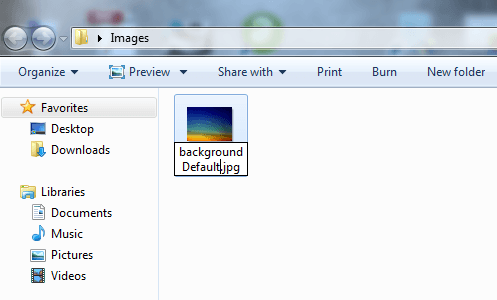
- Buka jendela File Explorer dan navigasikan ke jalur berikut.
C: \ Windows \ System32 \ Oobe - Buat folder baru bernama info. Kemudian buat folder baru di dalamnya dan beri nama latar belakang.
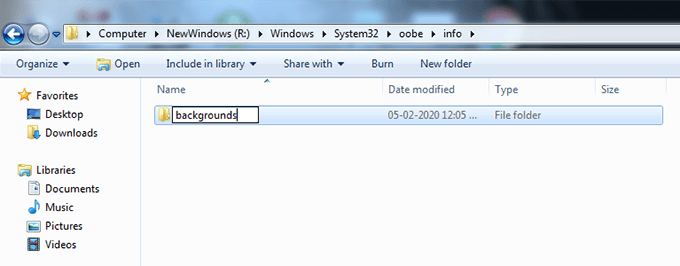
- Buka latar belakang folder, klik kanan di mana saja kosong, dan pilih Tempel. Gambar latar belakang pilihan Anda akan disalin di sini.
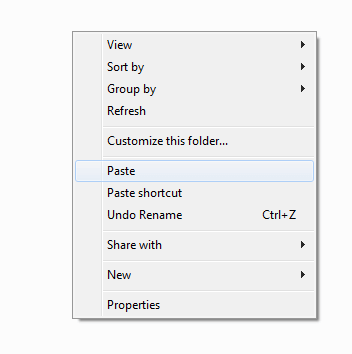
Hanya itu yang ada untuk itu.
Mulai sekarang, Anda akan melihat gambar yang Anda pilih sebagai latar belakang pada layar login Windows 7 Anda.
Menggunakan aplikasi pihak ketiga untuk mengubah latar belakang login di Windows 7
Seseorang yang tidak pernah menggunakan editor registri atau editor kebijakan kelompok lokal akan menemukan metode di atas sedikit menakutkan dan bahkan mungkin menghindari menggunakannya. Ini benar -benar dapat dimengerti dan sebenarnya ada cara yang lebih mudah untuk mengubah gambar latar belakang layar login windows 7 tanpa mengutak -atik alat -alat itu.
Ada aplikasi gratis yang disebut Windows 7 Logon Background Changer yang memungkinkan Anda mengubah gambar latar belakang Anda saat ini menjadi apa pun yang Anda suka dengan klik tombol. Yang pada dasarnya mengharuskan Anda lakukan hanyalah memilih gambar baru Anda untuk digunakan sebagai latar belakang dan menerapkannya pada sistem Anda.
- Buka situs web Windows 7 Logon Background Changer dan unduh aplikasi ke komputer Anda.
- Ekstrak arsip aplikasi dan klik dua kali pada file yang dapat dieksekusi untuk meluncurkannya.
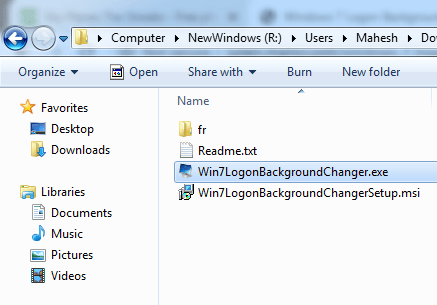
- Anda akan melihat beberapa gambar yang dapat Anda gunakan sebagai latar belakang saat diluncurkan. Pilih yang ingin Anda gunakan dan klik Menerapkan di atas.
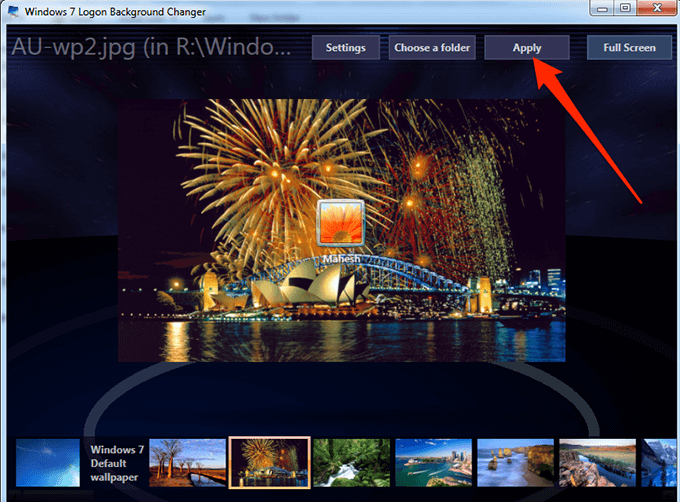
- Jika Anda ingin menggunakan gambar khusus, klik Pilih folder Di bagian atas dan pilih folder yang berisi gambar Anda.
Senang rasanya bisa mengganti latar belakang yang tidak Anda sukai dengan sesuatu yang Anda sukai. Beri tahu kami apa yang membuat Anda mengubah latar belakang Anda di komentar di bawah.

